Kết quả 11 đến 20 của 28
-
25-11-2012, 09:43 PM #11

đề nghị tác giả giải thích ý nghĩa của từng hệ số phụ trong phần mềm swiss manager cho khán giả hiểu và có thể dùng các chỉ số phụ này, thành thật cảm ơn nhiều
-
Post Thanks / Like - 1 Thích, 0 Không thích
 mecotuong123 đã thích bài viết này
mecotuong123 đã thích bài viết này
-
25-11-2012, 10:01 PM #12

Bài 4: Bốc thăm cho một Giải đồng đội
Thi đấu đồng đội được trình bày ở đây là cuộc thi đấu diễn ra giữa một đội này với các đội khác, mà ở đó mỗi đội có một đội hình thi đấu được sắp xếp theo vị trí bàn nhất định hoặc ngẫu nhiên. Mỗi đội thường có từ 1 đến 2 đấu thủ dự bị ở các vị trí bàn dưới để có thể thay thế khi các đồng đội của họ ở bàn trên nghỉ đấu một hoặc vài ván nào đó trong quá trình thi đấu của giải.
Hiện nay có 3 hình thức thi đấu đồng đội phổ biến: 1. Mỗi đội có số lượng đấu thủ bằng với số vị trí bàn thi đấu mỗi ván, không có dự bị. Tất cả đấu thủ trong đội đều phải tham gia thi đấu. Thể thức này phù hợp với các trận giao hữu hoặc những giải thi đấu cờ nhanh được diễn ra trong một buổi hoặc một ngày.
2. Mỗi đội có số lượng đấu thủ nhiều hơn số vị trí bàn thi đấu mỗi ván, tức là có đấu thủ dự bị; tuy nhiên các thành viên của đội không xếp theo vị trí bàn và có thể thay phiên thi đấu ở bất cứ vị trí bàn nào. Thể thức này thích hợp cho giải chỉ tính hạng đồng đội, không xếp hạng cá nhân.
3. Mỗi đội cũng có số lượng đấu thủ nhiều hơn số vị trí bàn thi đấu mỗi ván, tức là cũng có đấu thủ dự bị; các thành viên của đội được sắp xếp theo vị trí bàn từ đầu giải theo số thứ tự từ nhỏ đến lớn. Khi một đấu thủ ở vị trí bàn trên (bàn số nhỏ) vắng mặt thì các đấu thủ ở vị trí bàn dưới (bàn số lớn hơn) sẽ chuyển lên sao cho số thứ tự của đội trong mỗi lượt đấu vẫn phải đảm bảo từ nhỏ đến lớn. Thể thức này có thể tính hạng cá nhân bàn và được áp dụng phổ biến trong các giải đồng đội chính thức trên thế giới hiện nay.
Trước khi vào chủ đề chính, bạn cũng nên biết thêm việc tính điểm để xếp hạng cho giải đồng đội hiện nay có 2 cách phổ biến như sau:
1. Theo điểm ván (Game points): là điểm thực của tất cả các đấu thủ trong đội đạt được. Ví dụ như ở một trận đấu mà mỗi đội có 4 vị trí bàn, đội thắng cả 4 sẽ có 4 điểm, thắng 3 hòa 1 sẽ có 3,5 điểm, cả 4 cùng hòa sẽ có 2 điểm v.v...
2. Theo điểm trận (Match points): là điểm toàn trận giữa 2 đội thi đấu với nhau theo quy định của điều lệ giải. Hiện có 2 quy định phổ biến là: đội thắng 2 điểm - hòa 1 điểm - thua 0 điểm hoặc đội thắng 3 điểm - hòa 1 điểm - thua 0. Ví dụ như trận đấu mà mỗi đội có 4 vị trí bàn, một đội chỉ cần thắng 2,5 điểm ván sẽ có 2 điểm trận (hoặc 3 điểm tùy theo quy định của điều lệ), đội thua chỉ được 0 điểm dù có 1,5 điểm ván.
Đến đây ta có thể bắt đầu việc bốc thăm cho một giải đồng đội.
Trước tiên ta ấn phím <Ctrl + N> hoặc truy xuất trình đơn {File/New tournament...} và chọn "Swiss System for teams" để tạo giải mới theo hệ Thụy sĩ hoặc "Round robin for teams" để tạo giải theo hệ vòng tròn.
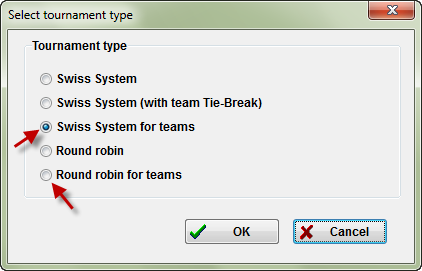
Hình 25: Chọn thể thức thi đấu các giải đồng đội
Về hình thức thì SwissManager xử lý dữ liệu cho 2 hệ giải này gần như nhau. Hệ vòng tròn chỉ bốc thăm trong một lần đầu còn hệ Thụy sĩ thì bốc thăm theo từng ván và đôi khi có đội miễn đấu; cách thay thế đấu thủ vào cho từng ván của 2 hệ cũng giống nhau, do đó trong bài này tôi sẽ dùng minh họa chung, những điểm không tương đồng giữa 2 hệ tôi sẽ có chú thích.
Sau khi chọn hệ thống thi đấu và đặt tên tập tin cho giải, chương trình sẽ hiển thị một hộp thoại nhập thông số của giải tương tự như hộp thoại mà ta đã xem qua ở bài 2.
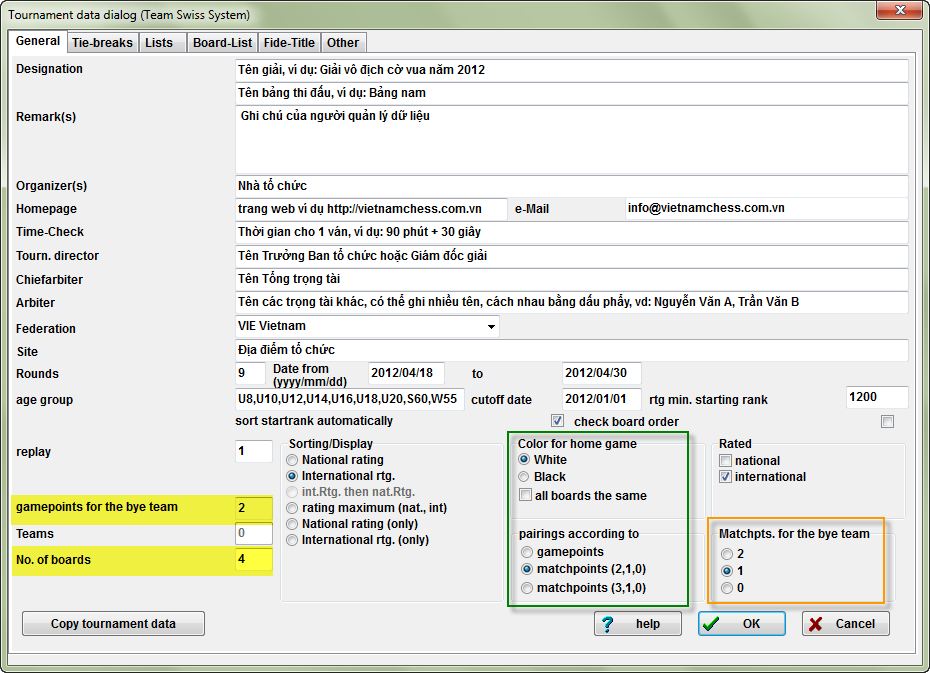
Hình 26: Hộp nhập thông số cho Giải đồng đội
Phần lớn các thông số của hộp thoại này đều giống như ở giải cá nhân, chỉ có một số tùy chọn khác biệt mà ta cần chú ý như sau:
- Gamepoints for the bye team - điểm ván cho đội được miễn đấu (chỉ có ở hệ Thụy sĩ): ở các giải trên thế giới người ta thường cho 0,5 điểm ở mỗi vị trí bàn của đội được miễn đấu, nếu như giải đấu có 4 bàn thì đội miễn đấu được 2 điểm, tương đương với toàn bộ các bàn đều hòa.
- Matchpts. for the bye team - điểm trận cho đội được miễn đấu (chỉ có ở hệ Thụy sĩ)(phần khung khoanh màu cam trên hình): tùy chọn này cũng tương tự như điểm ván ở trên, chỉ khác là theo điểm trận. Thông thường ở các giải thì đội miễn đấu cũng sẽ có 50% số điểm trận. Tuy nhiên ở đây SwissManager chỉ cho chúng ta có 3 chọn lựa là 2, 1 hoặc 0.
- No. of boards - Số bàn thi đấu: thông số này khá quan trọng, nhằm để xác định có bao nhiêu bàn thực tế sẽ thi đấu dù đội hình đồng đội có nhiều đấu thủ hơn. Ví dụ trên hình là ở giải có 4 bàn thi đấu.
- Color for home game - màu quân cho bàn đầu tiên (phần khung khoanh màu xanh bên phải trên hình) gồm có các tùy chọn:
+ Trắng hoặc Đen: Xác định màu quân cho bàn 1 của đội được đặt ở cột bên trái trên bảng kết quả bốc thăm. Ví dụ nếu như trên bảng bốc thăm ghi là Đội A vs Đội B (ghi A trước B, theo thói quen thì người ta sẽ gọi là đội A cầm quân Trắng) thì việc chọn màu quân ở đây tức là chọn cho đấu thủ ngồi ở vị trí bàn 1 của đội A.
+ All boards the same: tùy chọn này cho phép đặt tất cả các vị trí bàn trong một đội đều cùng màu quân. Tùy chọn này ít khi áp dụng vì thường thì người ta quy định các bàn sẽ trái màu quân với nhau, trong một ván đấu nếu như bàn 1 đi quân Trắng thì bàn 2 đi quân Đen, bàn 3 quân Trắng, bàn 4 quân Đen v.v... cứ như thế cho đến bàn cuối. - Pairings according to: Bốc thăm căn cứ theo điểm ván hay theo điểm trận, riêng điểm trận sẽ có 2 chọn lựa là trận thắng 2 điểm hoặc trận thắng 3 điểm.
Tùy theo tính chất của giải, các thông số trên sẽ được Ban tổ chức tự quy định và công bố trong bản Điều lệ, tuy nhiên mọi quy định vẫn phải đảm bảo các nguyên tắc chuyên môn.
-
Post Thanks / Like - 1 Thích, 0 Không thích
 mecotuong123 đã thích bài viết này
mecotuong123 đã thích bài viết này
-
25-11-2012, 10:01 PM #13

Tiếp theo bạn chuyển qua thẻ Tie-breaks (cũng trong hộp thoại này) để chọn cách xếp hạng đồng đội và hệ số phụ.
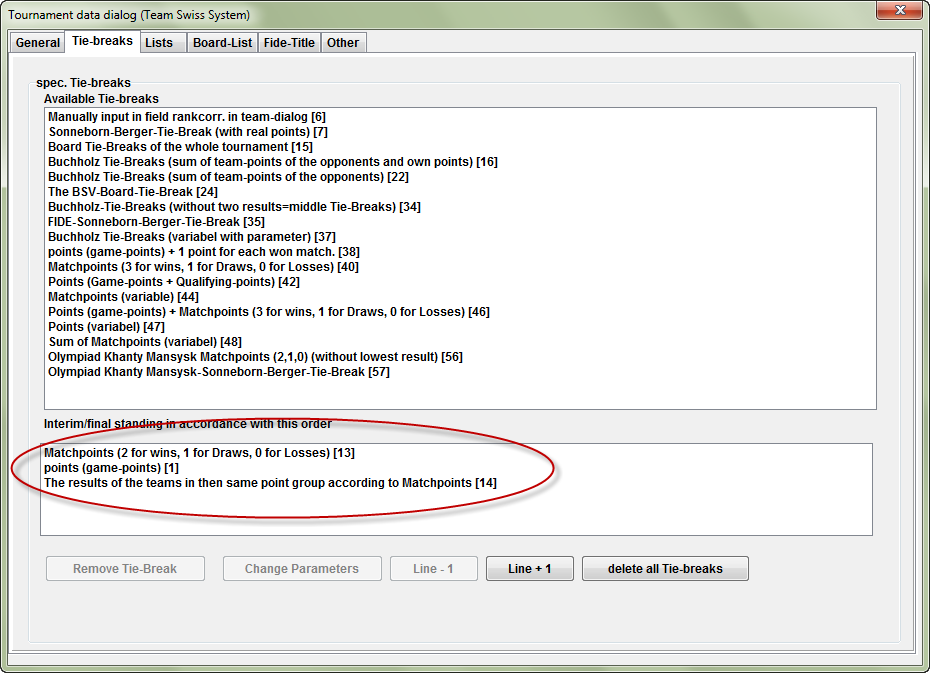
Hình 27: Chọn cách xếp hạng và hệ số phụ cho Giải đồng đội
Theo như hình 27 thì tôi đã chọn cách xếp hạng tuần tự theo: điểm trận, điểm ván và điểm trận giữa các đội đồng điểm với nhau.
Sau khi thiết lập các hệ số phụ xong, bạn trở lại thẻ General và bấm [OK] để thoát ra khỏi hộp thoại. Nhớ bấm <Ctrl+S> để lưu lại công việc nhé.
Lúc này Swiss-Manager sẽ hiển thị một hộp thoại mới để ta nhập danh sách đồng đội.
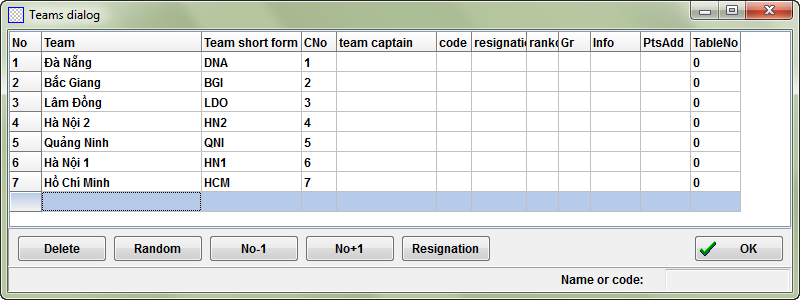
Hình 28: Nhập danh sách các đội tham dự
Nếu cần mở lại hộp thoại này, bạn có thể truy xuất trình đơn {Input/Teams...}.
Hình trên được minh họa từ dữ liệu của Giải Cờ vua các đội mạnh toàn quốc năm 2012, có 7 đội và thi đấu vòng tròn 7 ván (dùng bảng mã Unicode để đánh dấu tiếng Việt). Ở hộp thoại này, bạn có thể dễ dàng nhập tên đội, tên viết tắt, số thứ tự đội, tên đội trưởng v.v... Ở một giải đơn giản, ta chỉ cần nhập tên đội và tên viết tắt là đủ.
Trong hộp thoại này có một số nút lệnh quan trọng:
- Delete: để xóa một đội ra khỏi danh sách
- Random: để xếp lại số hạt nhân của các đội. Ở các giải theo hệ Thụy sĩ, nếu bạn chọn sắp xếp hạt nhân tự động (phần Sorting/Display của hộp thoại nhập thông số của giải như hình 26), thì SwissManager sẽ tự xếp hạt nhân cho đội căn cứ vào các thiết lập mà bạn đã chọn.
- Resignation (chỉ có ở hệ vòng tròn): để xác định đội bỏ cuộc và có xếp hạng sau cùng cho đội đó hay không.
- No-1 hoặc No+1: để đổi số hạt nhân của một đội lên hoặc xuống.
Sau khi nhập tên đội xong, bấm [OK] sẽ đến hộp thoại nhập danh sách đấu thủ, hoặc truy xuất từ trình đơn {Input/Input players...}
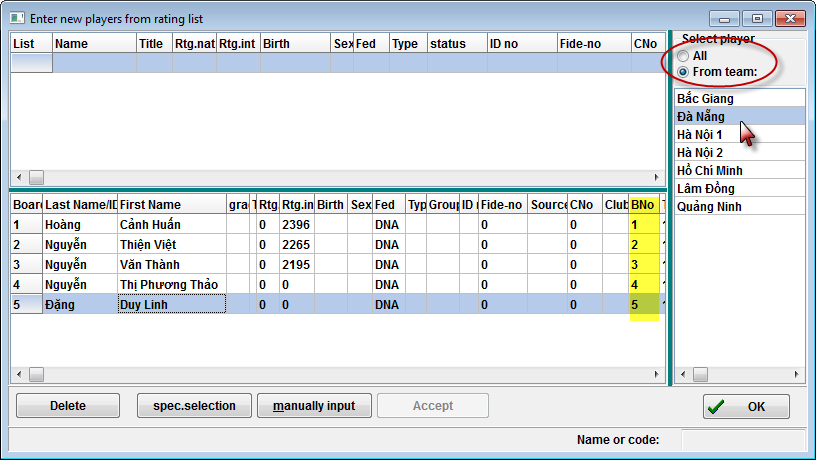
Hình 29: Nhập danh sách đấu thủ trong thành phần các đội
Bạn hãy chú ý chỗ tôi khoanh màu đỏ trên hình. Có 2 tùy chọn ở đây là All và From Team.
- Tùy chọn All để xem danh sách của toàn bộ đấu thủ.
- Tùy chọn From Team để xem và nhập danh sách đấu thủ của từng đội riêng biệt.
Để nhập danh sách đấu thủ cho chính xác và dễ dàng bạn nên dùng tùy chọn From Team này. Trong hình minh họa trên tôi chọn đội Đà Nẵng bằng cách bấm chuột ngay tên đội đó ở khung bên phải. Sau đó ta nhập danh sách đấu thủ và các dữ liệu khác ở khung dưới bên trái, thao tác sẽ giống như cách nhập tên đấu thủ ở giải cá nhân.
Mỗi lần bạn nhập một tên đấu thủ vào, SwissManager sẽ tự động gán số vị trí bàn ở cột BNo (cột tô màu vàng trên hình) cho đấu thủ đó, tên đấu thủ được nhập trước sẽ có số thứ tự bàn nhỏ hơn. Trường hợp nhập nhầm thứ tự, bạn chỉ cần sửa lại số thứ tự ngay tại cột BNo này, SwissManager sẽ tự động xếp danh sách lại khi bạn chọn lại tên đội ở lần kế tiếp.
Sau khi nhập xong danh sách của một đội xong, bạn bấm vào tên các đội khác và tiếp tục nhập danh sách đấu thủ của tất cả các đội cho tới khi hoàn tất toàn bộ danh sách tham dự giải, bấm [OK] để chấp nhận và thoát khỏi hộp thoại.
Để xem hoặc in ra toàn bộ danh sách đấu thủ theo từng đội ta truy xuất trình đơn {List/Team composition}.
Tiếp theo ta ấn phím <F6> để bắt đầu bốc thăm. Ở đây những điều bạn phải làm trước khi bốc thăm như in ra danh sách để kiểm tra lại, họp kỹ thuật, bốc thăm màu quân cho đội số 1 v.v... tương tự như cách làm ở giải cá nhân do đó tôi sẽ không nhắc lại.
-
Post Thanks / Like - 1 Thích, 0 Không thích
 mecotuong123 đã thích bài viết này
mecotuong123 đã thích bài viết này
-
25-11-2012, 10:03 PM #14

Sau khi bốc thăm xong, bạn ấn phím <F10> để xem kết quả bốc thăm của vòng đấu hiện hành.
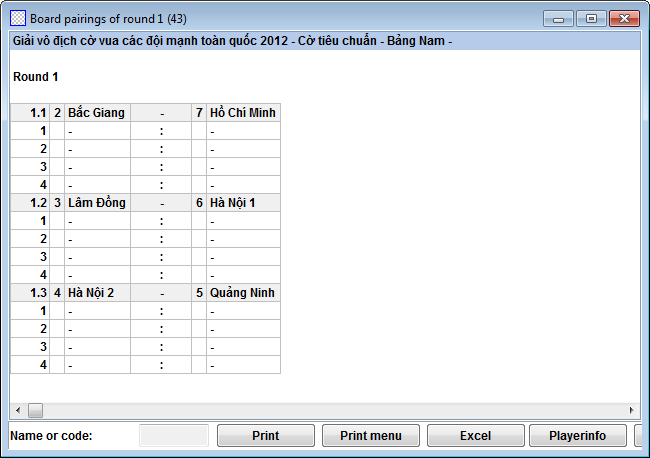
Hình 30: Bảng kết quả bốc thăm Giải đồng đội khi chưa đăng ký vị trí bàn
Lúc này bạn sẽ thấy một danh sách bốc thăm chỉ có tên đội và vị trí từng bàn chưa có tên đấu thủ như hình trên.
Theo thông lệ thì sau khi danh sách bốc thăm đồng đội được công bố, các Lãnh đội sẽ tính toán và điền vào phiếu đăng ký đội hình theo vị trí bàn. Phiếu đăng ký phải nộp cho Ban thư ký trọng tài vào một thời gian nhất định trước ván đấu theo quy định của Ban tổ chức. Danh sách đăng ký được Ban trọng tài giữ kín cho đến một thời điểm theo quy định mới mở ra và công khai bảng xếp vị trí bàn của các đội, đội nào không đăng ký xem như ngầm định xếp đội hình là 1,2,3,4,.... Ở các giải quốc tế lớn, danh sách đăng ký vị trí bàn thường được công bố trước khi bắt đầu thi đấu ít nhất là 4 tiếng đồng hồ.
 Từ lúc này phần hướng dẫn thực hành bốc thăm tương đối khó, do đó tôi sẽ cố gắng giải thích bằng ví dụ thực tế và dùng nhiều hình ảnh minh họa hơn, bạn hãy tập trung một chút nhé.
Từ lúc này phần hướng dẫn thực hành bốc thăm tương đối khó, do đó tôi sẽ cố gắng giải thích bằng ví dụ thực tế và dùng nhiều hình ảnh minh họa hơn, bạn hãy tập trung một chút nhé.
Sau khi đã có danh sách đăng ký vị trí bàn, bạn hãy truy xuất trình đơn {Input/Results..} hoặc ấn phím <F7> để vào hộp nhập kết quả.
Ta có một hộp thoại như hình dưới đây.
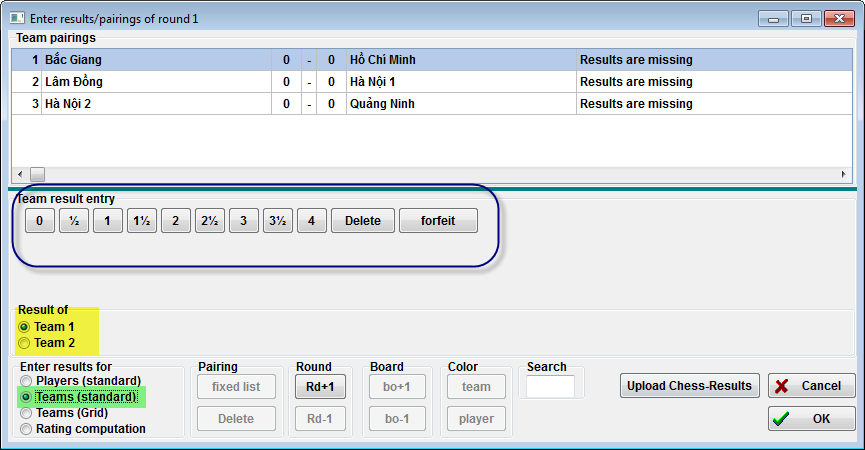
Hình 31: Hộp nhập kết quả thi đấu giải đồng đội khi không cần tính hạng cá nhân
Hộp thoại chia ra làm 2 phần: Phần trên là bảng kết quả bốc thăm của từng đội. Phần dưới là các nút lệnh và tùy chọn.
Tùy theo thể thức thi đấu của giải, ta có các trường hợp sau:
1. Giải chỉ xếp hạng đồng đội, không tính hạng cá nhân:
Với trường hợp này, ta chỉ cần nhập điểm ở hộp thoại nhập kết quả đồng đội theo cách như sau:
- Bấm vào tùy chọn Teams (standard) (chỗ tô màu xanh trên hình), ngầm định của chương trình thì tùy chọn này được kích hoạt sẵn.
- Chọn Team 1 (chỗ tô màu vàng trên hình) trong khung "Result of" để nhập điểm cho đội nằm ở cột bên trái. Nếu chọn Team 2 sẽ có tác dụng với các đội nằm ở cột bên phải.
Như ở hình trên, tôi lấy dữ liệu từ Giải các đội mạnh cờ vua toàn quốc 2012 có 4 vị trí bàn thi đấu; con trỏ hiện hành đang ở vị trí đội Bắc Giang đấu với TPHCM (khung trên, dòng đang phủ màu xanh trên hình 31).
- Ta thử bấm vào nút [2½], SwissManager sẽ ghi vào khung trên cho đội Bắc Giang 2½ điểm và tự động gán vào đội TPHCM 1½ điểm.
- Tiếp theo ta bấm vào nút [1] cho cặp đấu kế tiếp ờ dòng 2, bạn sẽ thấy SwissManager ghi cho Lâm đồng 1 điểm và tự gán cho Hà Nội 3 điểm.
- Bạn hãy thử ở cặp đấu khác ở dòng thứ 3. Bấm vào tùy chọn Team 2, sau đó bấm vào nút [2]. Bạn sẽ thấy SwissManager chỉ ghi cho đội Quảng Ninh 2 điểm và cột kế bên hiển thị dòng chữ "OK (double forfeit ?)", có nghĩa là SwissManager vẫn chấp nhận điểm nhập vào nhưng cảnh báo là thiếu mất 2 điểm (đây chỉ là ví dụ, kết quả thực tế không phải như vậy).
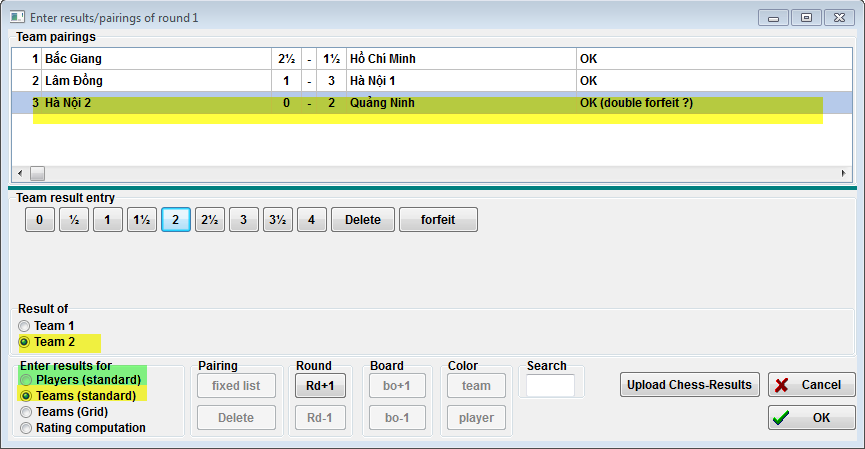
Hình 32: Hộp kết quả giải đồng đội sau khi đã nhập kết quả
Để thuần thục các thao tác của chương trình SwissManager, bạn hãy thử giữa 2 tùy chọn Team 1 và Team 2, cùng với việc bấm các nút lệnh ghi điểm sẽ hiểu rõ cách xử lý của SwissManager như thế nào.
Với Giải chỉ tính hạng đồng đội bạn có thể dừng ở đây và chuyển sang nhập điểm cho ván mới (hoặc bốc thăm ván mới). Cứ như thế cho đến khi kết thúc giải.
2. Giải không thay thế đấu thủ dự bị và có tính hạng cá nhân:
Để xếp các vị trí bàn theo đăng ký của các đội, bạn hãy bấm vào tùy chọn Players (standard) (chỗ tô màu xanh trên hình 32 bên trên) trong khung Enter results for, hộp thoại sẽ chuyển sang giao diện khác như hình dưới đây.
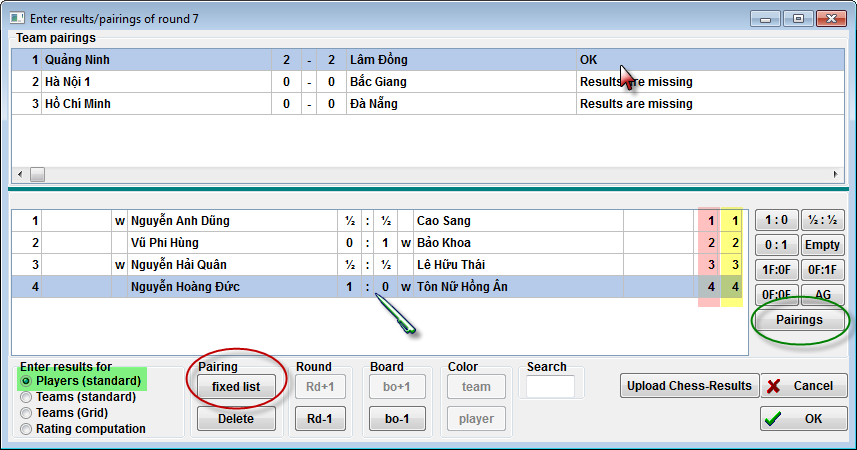
Hình 33: Hộp nhập kết quả các vị trí bàn
Đến đây hãy bấm vào nút [fixed list] (khoanh màu đỏ ở hình trên), thì toàn bộ đấu thủ của tất cả các đội sẽ được xếp vào vị trí bàn ở khung dưới tương ứng với danh sách bốc thăm đồng đội ở khung trên của hộp thoại này. Các vị trí bàn được xếp theo thứ tự chuẩn từ bàn 1, 2, 3, 4 v.v...
Trên hình 33 bạn sẽ thấy ở rìa phải của khung dưới có 2 cột ghi số, đó là số vị trí bàn của từng đội. Cột bên trái (tô màu hồng) là của đội xếp bên trái, cột bên phải (tô màu vàng) là của đội xếp bên phải. Theo minh họa thì đây là danh sách vị trí của đội Quảng Ninh gặp đội Lâm Đồng xếp theo thứ tự chuẩn ban đầu từ 1 đến 4.
Nếu giải không có đấu thủ dự bị, tức là số đấu thủ trong một đội bằng số vị trí bàn thi đấu mỗi ván, thì bạn có thể bấm [OK] để thoát khỏi hộp thoại, sau đó ấn phím <F10> xem danh sách bốc thăm và bấm [Print] in ra giấy để công bố cho mọi người. Chú ý là lúc này ván đấu chưa diễn ra.
Sau khi có kết quả thi đấu, bạn trở lại hộp thoại nhập kết quả bằng cách ấn phím <F7>, chọn từng cặp đồng đội ở khung trên và điền điểm kết quả thi đấu cho từng vị trí bàn ở khung dưới tương tự như hình mẫu.
Mỗi khi bạn điền một kết quả vào, SwissManager sẽ tự động cộng điểm lại cho từng đội và hiển thị ở khung trên của hộp thoại. Nếu kết quả thi đấu ở tất cả các vị trí bàn đã nhập đầy đủ thì dòng trạng thái nằm bên phải khung trên của hộp thoại sẽ hiển thị thông báo "OK", ngược lại sẽ hiển thị "Results are missing".
3. Giải có thể thay thế đấu thủ dự bị vào thi đấu.
Hãy xem lại bên trên của bài này vài đoạn. Trước tiên ta bấm [fixed list] để xếp danh sách vị trí bàn chuẩn theo thứ tự 1,2,3,4...
Tiếp đến bạn bấm vào nút [Pairings], chỗ khoanh màu xanh như ở hình 33 bên trên.
Hộp thoại sẽ đổi sang một giao diện khác:
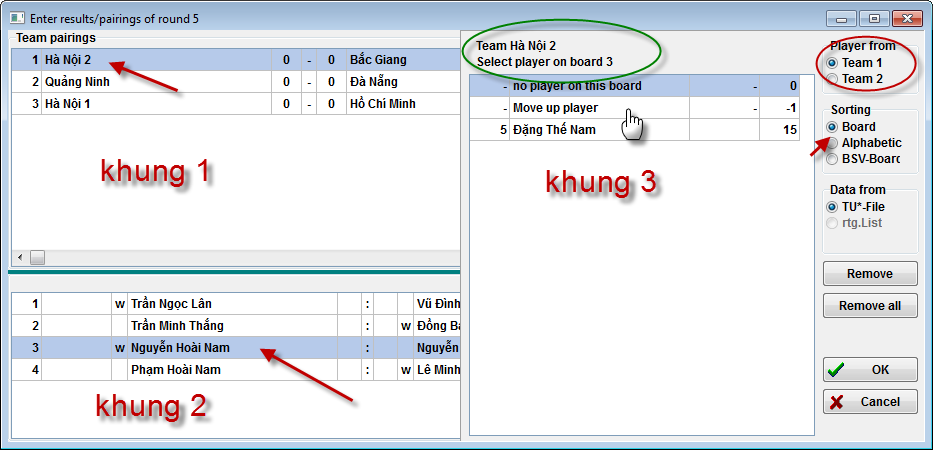
Hình 34: Hộp thay đổi vị trí bàn của từng đội
Bạn sẽ thấy hộp thoại trên gồm 4 phần chính. Khung 1 bên là danh sách bốc thăm đồng đội; khung 2 bên là danh sách đấu thủ được xếp theo thứ tự chuẩn sau khi bấm [fixed list]; khung 3 ở giữa hiển thị tên đấu thủ dự bị hoặc không thi đấu; phần bên bìa phải là các nút lệnh.
Theo dữ liệu mẫu trên hình, tôi đã bấm chuột chọn cặp Hà Nội 2 và Bắc Giang ở khung 1, sau đó bấm vào tùy chọn Team 1 (chỗ khoanh màu đỏ trên hình), ta sẽ thấy tên đội được chọn là Hà Nội 2 sẽ hiển thị ở phần trên của khung 3 (chỗ khoanh màu xanh trên hình), nếu bấm Team 2 sẽ hiển thị đội Bắc Giang.
Danh sách đội Hà nội 2 gồm:
Bàn 1: Trần Ngọc Lân
Bàn 2: Trần Minh Thắng
Bàn 3: Nguyễn Hoài Nam
Bàn 4: Phạm Hoài Nam
Bàn 5: Đặng Thế Nam
Thực tế tại Giải, ở ván này đội Hà Nội 2 đã cho Nguyễn Hoài Nam ở bàn số 3 được nghỉ, như vậy đấu thủ ở bàn 4 là Phạm Hoài Nam sẽ đôn lên thi đấu ở vị trí bàn 3 và Đặng Thế Nam sẽ lên vị trí bàn 4.
Để thực hiện việc thay thế trên ta bấm chọn vào tên của Nguyễn Hoài Nam ở khung 2 như trên hình; lúc này phần trên của khung 3 sẽ hiển thị thông tin "Select player on board 3".
Kiểm tra thật kỹ các thông số như mẫu, sau đó bấm vào dòng [Move up player] ở khung 3, đấu thủ bàn 3 sẽ được đưa ngay ra ngoài, đấu thủ ở bàn 4 và bàn 5 sẽ được đưa vào danh sách bốc thăm ở khung 2.
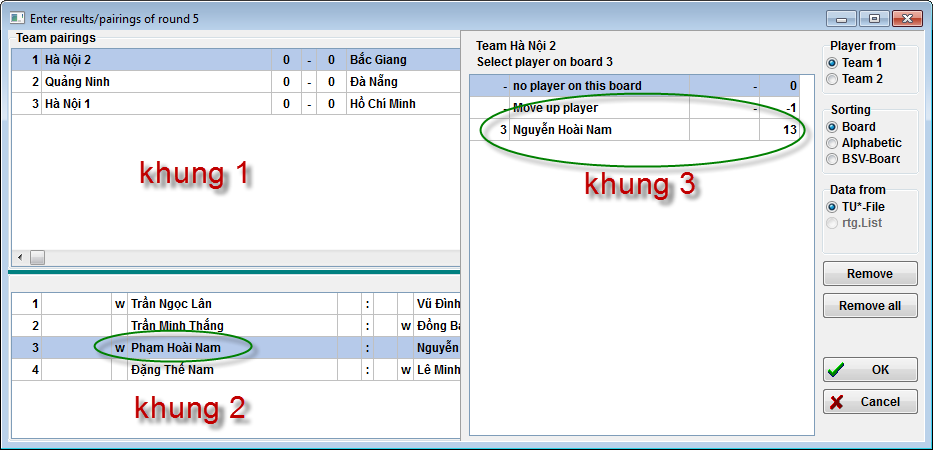
Hình 35: Hộp thoại xếp vị trí bàn sau khi đưa đấu thủ ở bàn số 3 của đội 1 ra ngoài.
SwissManager còn nhiều cách khác để chọn đấu thủ xếp vào vị trí bàn, bạn có thể thử tùy thích để rèn luyện thao tác. Trong quá trình thực hiện, nếu làm nhầm hoặc sai, bạn có thể bấm nút [Cancel] để hủy bỏ, sau đó bấm [Pairings] để làm lại.
Tiếp tục bạn hãy bấm vào tùy chọn Team 2 để xếp vị trí bàn cho đội Bắc Giang cũng theo cách thực hiện như trên với đội Hà Nội 2, cứ như thế cho đến khi hoàn tất toàn bộ phần sắp xếp vị trí bàn của một ván đấu, bấm [OK] để chấp nhận và trở về hộp nhập kết quả, bấm tiếp [OK] để thoát khỏi hộp thoại.
Tương tự, ta ấn phím <F10> xem danh sách bốc thăm theo bàn và bấm [Print] để in ra giấy và công bố cho mọi người.
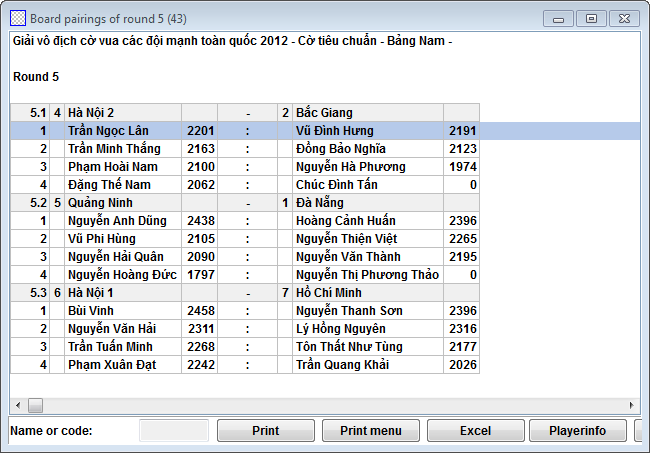
Hình 36: Bảng kết quả bốc thăm sau khi đã sắp xếp các vị trí bàn
Các lệnh khác cũng tương tự như các bài trước đây ta đã xem.
Ấn phím <F7> để nhập kết quả thi đấu,
Ấn phím <F6> để bốc thăm ván mới nếu là hệ Thụy sĩ,
Ấn phím <F5> để xem bảng xếp hạng đồng đội.
Nếu muốn xem bảng xếp hạng cá nhân bạn hãy truy xuất trình đơn {Lists/Board list (all boards)}, SwissManager sẽ hiển thị một hộp thoại chọn trình tự xếp hạng như hình dưới.
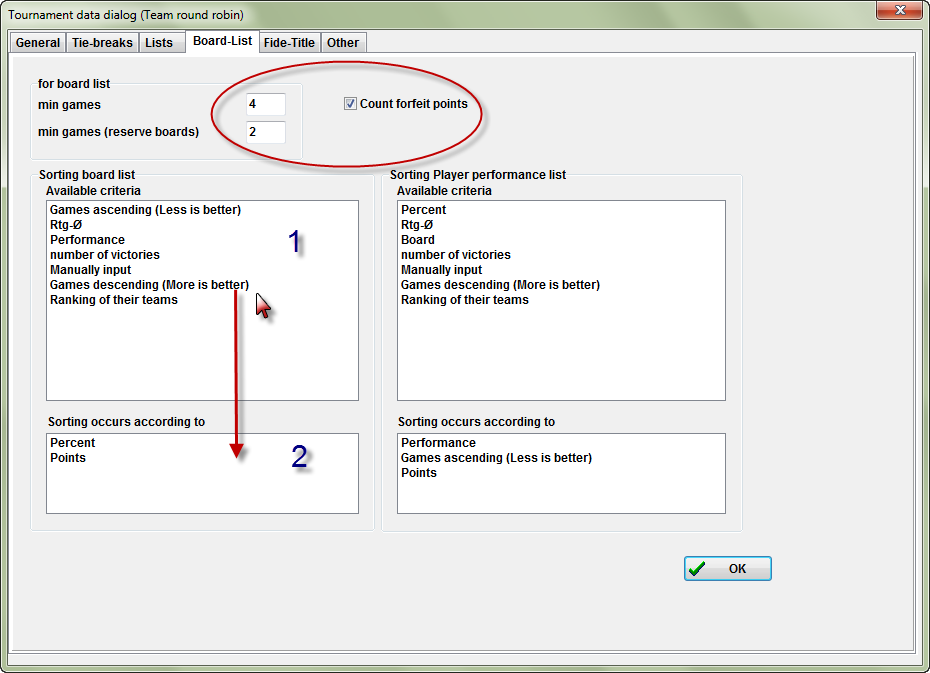
Hình 37: Hộp thoại chọn trình tự xếp hạng cá nhân
Ở hộp thoại này, bạn phải thiết lập trình tự để SwissManager có thể biết cách xếp hạng cá nhân.
- 1. Tại khung for board list (phần khoanh màu đỏ ở hình trên) có một số tùy chọn:
+ min games: số ván tối thiểu mà một đấu thủ phải tham dự thi đấu mới được xếp hạng.
+ min games (reserve boards): số ván tối thiểu mà một đấu thủ dự bị phải tham dự thi đấu mới được xếp hạng. - + Count forfeit points: Tính cả những ván miễn đấu hoặc gặp đấu thủ bỏ cuộc.
- 2. Tại khung Sorting board list: sẽ gồm 2 khung con như trên hình.
+ Khung số 1 Available criteria: là các trình tự xếp hạng có sẵn trong chương trình.
+ Khung số 2 Sorting occurs according to: là các trình tự xếp hạng mà ta đã chọn để áp dụng cho giải đấu.
Để chọn trình tự áp dụng cho giải đấu, bạn chỉ cần bấm chuột vào các trình tự ở khung 1, SwissManger sẽ tự động đưa nó xuống khung 2 để áp dụng cho giải.
Sau khi thiết lập xong trình tự, bấm [OK], ta sẽ có một bảng xếp hạng cá nhân.
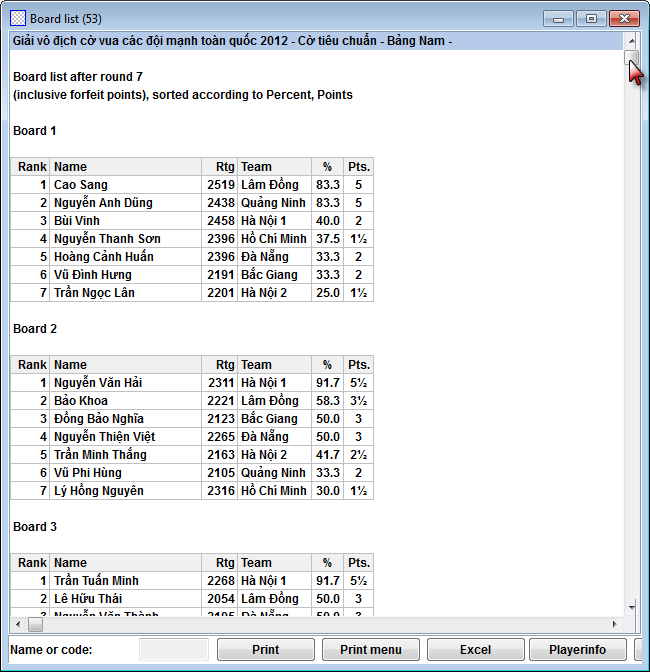
Hình 38. Bảng xếp hạng cá nhân ở Giải đồng đội
Bạn có thể bấm [Print] để in danh sách này ra hoặc bấm nút [Excel] để xuất bản này ra tập tin Excel. Ở đó bạn có thể định dạng hoặc thêm chi tiết để bản in ra có thể đẹp hơn.
Bài 4 tôi trình bày đến đây là kết thúc và cũng xong phần cơ bản về cách sử dụng chương trình SwissManager. Mong rằng bạn sẽ hiểu cách sử dụng chương trình thông qua các bài viết này.
Hẹn gặp lại các bạn vào một dịp khác ở phần nâng cao.
-
Post Thanks / Like - 1 Thích, 0 Không thích
 mecotuong123 đã thích bài viết này
mecotuong123 đã thích bài viết này
-
25-11-2012, 10:16 PM #15
-
Post Thanks / Like - 1 Thích, 0 Không thích
 kytoan đã thích bài viết này
kytoan đã thích bài viết này
-
08-12-2012, 01:09 AM #16

Bác CXQ cho mình hỏi về hệ số Buchholz tí.

Ở phần "for not played game(forfeit,bye...)" nếu chọn ô "counted as a draw against the player/team himseft" thì hệ số được tính như thế nào ở các ván mà người chơi được nghỉ(bye), đấu thủ bỏ cuộc... Mình thấy các giải đấu tầm quốc gia đều sử dụng hệ số này. Nhờ bác CXQ hay bác nào biết giải thích hộ.
Cảm ơn các bác nhiều!
P/s : Tình hình là đã tìm hiểu được cách tính hệ số Buchholz.Lần sửa cuối bởi quangdinhcr, ngày 11-12-2012 lúc 12:39 PM.
-
10-12-2012, 12:45 AM #17

Theo tôi biết sau ngày hết hạn sử dụng thì phần mềm vẫn tiếp tục sử dụng bình thường, tuy nhiên một số chức năng sẽ bị trang chủ khóa không cho hiển thị trên chess-results.com. Cụ thể như bạn không tạo được liên kết các nhóm tuổi, không hiển thị được đơn vị v.v. Riêng phần mềm free mà trang chủ có nhã ý tặng cũng khóa mục Top Five Players.
Bạn dễ dàng tìm thấy trên trang chủ những giải đấu dùng bản quyền chính thống, bản quyền free và bản hết hạn sử dụng.
Ví dụ như “Giải Cờ Vua Sinh viên TQ năm 2012 Bảng nam phong trào Cờ nhanh”, bạn sẽ không thấy hiển thị tên đơn vị Trường của các SV ở bảng bốc thăm (Board Pairings )mặc dù ở Starting rank list bạn thấy có đơn vị Trường sau tên VĐV; không thấy hiện các đơn vị Trường Đại Học ở mục Overview for team; không thấy hiện Top Five Players v.v.
Trong lúc ở “GIẢI CỜ VUA CÁC ĐẤU THỦ MẠNH TOÀN QUỐC NĂM 2012 – NAM” bạn sẽ thấy hiện đầy đủ các thông tin vừa kể trên! Đó là sự khác biệt giữa bản Free, bản hết hạn sử dụng và bản chính thống. Ngoài ra, khi bạn làm giải và post kết quả bốc thăm lên trang chủ nhưng lại không set (hay chưa biết cách set) các liên kết nói trên thì nó cũng sẽ không hiển thị trên trang chủ dù bạn đang sử dụng phần mềm có bản quyền chính thống. Bạn cũng không thể làm hiện mục Top Five Players nếu bạn đang sử dụng bản quyền free.
Vì thế bạn không cần điều chỉnh máy tính để kéo dài thời gian sử dụng phần mềm. Vả lại khi bạn điều chỉnh ngày giờ máy tính của bạn sẽ phát sinh một số hệ lụy là không vào được Gmail, Y!Mail hay My File ở một số trang web bình thường được. Lý do là các tài khoản này có thể được bạn tạo gần đây, và khi bạn set máy lại về một thời gian cũ trước đó, server của các tài khoản của bạn sẽ không công nhận địa chỉ IP (hoặc địa chỉ MAC) của bạn, hoặc họ sẽ đưa ra lời cảnh báo và bạn sẽ toát mồ hôi vì thấy tự nhiên mình không thể vào được một cách bình thường.
Lời khuyên là mua bản quyền để được hưởng đầy đủ các quyền lợi, hoặc bạn xin một code miễn phí để có thể tiếp tục công việc bốc thăm.
Trân trọng.
-
10-12-2012, 10:02 PM #18

lằng nhằng khó sử dụng gớm
 huhu
huhu 
-
11-12-2012, 11:51 AM #19
-
Post Thanks / Like - 1 Thích, 0 Không thích
 TCNguyen đã thích bài viết này
TCNguyen đã thích bài viết này
-
21-12-2012, 03:05 PM #20

A lô:



Hạn 31/12/2012 sắp đến rồi. Bạn nào sử dụng chương trình Swiss-manager bản quyền free thì nhanh chóng lên trang của swiss-manager download vesion mới nhất về mà cập nhật. http://swiss-manager.at/unload/Swiss...iCodeSetup.exe
Sau ngày 31/12 thì đừng down về cập nhật phiên bản mới nữa, cứ để vậy xài, không cần đổi ngày trên máy.
Việc bốc thăm vẫn bình thường, upload lên chess-resutls thì cứ úp cho tới khi nào tác giả chặn lại thì thôi, chương trình trên máy vẫn không sao, vẫn bốc thăm pình thường, vẫn tiện lợi cho các giải nào không cần úp lên chess-results.
Phiên bản hiện nay build 9.0.0.122 của Swiss-manager là đã hoàn chỉnh lắm zòi.
Xin nhắc lại là sau ngày 31/12 thì đừng down về cập nhật phiên bản mới nữa nhé

Hướng dẫn sử dụng chương trình SwissManager





 Trả lời kèm Trích dẫn
Trả lời kèm Trích dẫn







Đánh dấu